Cómo Reproducir DVDs Bloqueados por Región en PS4 o PS5
Poseer una PSP te permite disfrutar no solo de juegos sino también de películas en DVD y Blu-ray. Sin embargo, intentar reproducir un DVD en una PS4/PS5 de una región diferente podría resultar en un mensaje de error que dice "No se puede reproducir este disco debido a restricciones de región". ¿Por qué sucede esto? ¿Están la PS4/PS5 bloqueadas por región? Si es así, ¿podemos cambiar la región o hacerla libre de región? Respondamos estas preguntas.
Parte 1: ¿Están la PS4/PS5 bloqueadas por región o son libres de región?
En resumen, la PS4/PS5 es libre de región para juegos pero tiene restricciones de región para DLCs. Por otro lado, está bloqueada por región para DVDs de películas y discos Blu-ray. La versión en disco de un juego se puede jugar en cualquier PS4/PS5, independientemente de su región. Sin embargo, la versión digital está bloqueada por región. Esto se debe a que cada región tiene sus propias leyes con respecto al contenido presentado en ciertos juegos. Los desarrolladores pueden eliminar juegos y sus DLCs de la tienda Playstation de su región. Afortunadamente, puedes superar fácilmente este problema creando una cuenta de otra región (usando credenciales falsas).
En cuanto a los discos de películas, la PS4/PS5 solo reproducirá discos de la región de la consola o aquellos que son libres de región. Es por esto que recibes el mensaje de error "No se puede reproducir este disco debido a restricciones de región" cuando intentas insertar un DVD o Blu-ray de una región diferente.
El estado libre de región de la PSP para juegos se debe a los discos/códigos de juegos, no al hardware de la consola. Las consolas PS4/PS5 están categorizadas en diferentes regiones. Estas regiones están designadas por un sufijo numérico de dos dígitos, que forma los últimos dos dígitos del número de modelo de la consola. Por ejemplo, en un número de modelo de CUH-10xxA, el "xx" representa la asignación de región de la consola.
La región de tu PSP determina:
- Qué discos de vídeo Blu-ray (BD) y DVDs de qué región puedes ver.
- El tipo de enchufe de cable de alimentación que viene con tu consola.
- Algunos ajustes predeterminados del sistema y operaciones de la consola.
- Qué juegos de PS4 de qué región puedes jugar (solo en China continental).
La tabla a continuación te mostrará la distribución de las regiones de DVD:
| Número de región | Áreas |
|---|---|
| Región 1 | EE. UU., territorios de EE. UU., Canadá y Bermudas |
| Región 2 | Japón, Europa, Sudáfrica y Medio Oriente, incluido Egipto |
| Región 3 | Sudeste Asiático, Asia Oriental, incluyendo Hong Kong |
| Región 4 | Australia, Nueva Zelanda, Islas del Pacífico, América Central, América del Sur y el Caribe |
| Región 5 | Europa Oriental, Estados bálticos, Rusia, Asia Central y del Sur, subcontinente indio, África, Corea del Norte y Mongolia |
| Región 6 | China |
Parte 2. ¿Cómo cambiar la región en PS4 o PS5?
En la PS4 y PS5, solo puedes cambiar la región del DVD un máximo de cuatro veces. Una vez que alcances este límite, la consola quedará bloqueada en la última región que configuraste. Esto puede ser problemático si la última región no es donde actualmente resides o si has invertido mucho en colecciones de DVD de varias regiones. En lugar de cambiar constantemente la región, una solución más conveniente es desbloquear el bloqueo de región, permitiéndote reproducir DVDs de cualquier región. Aquí te mostramos cómo puedes desbloquear el bloqueo de región en tu PS4/PS5:
Paso 1.Enciende tu PlayStation y haz clic en el icono del panel de control.
Paso 2.Navega a Sistema y luego selecciona Mantenimiento. Bajo Mantenimiento, ve a Administrador de Dispositivos y elige DVD/CD-ROM.
Paso 3.Abre la ventana de Propiedades del Dispositivo y localiza la opción de Región de DVD.
Paso 4.Se te pedirá que selecciones un número correspondiente al código de región de tu DVD. Elige el número adecuado de la lista.

Método Alternativo para Modelos de PS4:
Paso 1.En algunos modelos de PS4, podrías ver una notificación como "Para reproducir este DVD, cambia el código de región del DVD de la PS4" después de insertar un DVD.

Paso 2.Pulsa Siguiente hasta que veas un mapa de regiones.
Paso 3.Desplázate por las regiones (1-6), y la región correspondiente se destacará en el mapa.
También puedes consultar el gráfico de la lista de regiones de DVD para obtener ayuda. Recuerda, cambiar la región demasiado a menudo bloqueará tu consola en la última región seleccionada. Para evitar esto, es mejor desbloquear el bloqueo de región y disfrutar de DVDs de cualquier parte del mundo.
Parte 3. Cómo hacer que el DVD sea libre de región para reproducir en PS4?
Si no te interesa cambiar la región del DVD en tu PS4/PS5 debido a los cambios limitados permitidos, hay una solución alternativa: hacer que los DVDs sean libres de región. Este método no requiere alterar ninguna configuración en tu PSP y no daña el DVD original. Todo lo que necesitas es una herramienta convertidora de DVD como HitPaw Video Converter.
Es una herramienta potente que puede eliminar las regiones de DVD 1-6, así como RCE, CSS, Sony AcroSS, sectores defectuosos, 99 títulos y casi todas las otras codificaciones de DVD. Aquí te mostramos cómo puedes usarlo para convertir DVDs codificados por región en formatos libres de región compatibles con PS4/PS5:
- Digitaliza automáticamente tus DVDs en cualquier formato de video popular para varios dispositivos
- Ofrece perfiles de salida adaptados para Sony TV, PSP, PS3, PS4, PS5, Microsoft Xbox One y más
- Una caja de herramientas todo incluido para conversión, compresión, edición y descargas de DVD, video y audio
- Escalado y remasterización impulsados por IA de DVDs a impresionante calidad 4K
Paso 1:Descarga e instala HitPaw Video Converter en tu computadora. Inicia el programa e inserta el DVD que deseas convertir en la unidad de DVD de tu computadora. En el programa, haz clic en el botón "Agregar Archivos" para cargar el contenido del DVD.

Paso 2:Una vez cargado el DVD, selecciona el formato de salida que deseas. Para PS4/PS5, puedes elegir MP4, AVI, MPEG2 u otros formatos compatibles.

Paso 3:Haz clic en el botón "Convertir" para comenzar el proceso de conversión. El programa eliminará el código de región del DVD y lo convertirá al formato seleccionado.

Paso 4:Una vez completada la conversión, puedes transferir el archivo convertido a tu PS4/PS5 y reproducirlo sin restricciones de región.
Parte 4. Preguntas frecuentes sobre el cambio de código de región en PS4
P1. ¿Pueden PS4 o PS5 reproducir DVDs de la Región 2?
R1. Los DVDs de la Región 2 se distribuyen principalmente en Japón, Europa o Sudáfrica. Si deseas reproducir un DVD de la Región 2 en tu PS4 o PS5 en una región diferente, como los Estados Unidos, normalmente necesitarás cambiar la configuración de región del DVD en la consola. Esto se puede hacer registrándote para una cuenta de SEN (Sony Entertainment Network) de la región respectiva, iniciando sesión con esa cuenta y activándola en tu PS4 o PS5.
P2. ¿Cómo verificar cuál es la región actual en tu PS4?
R2. Para verificar la configuración de región actual en tu PS4, sigue estos pasos:
- Navega a la PlayStation Store en tu PS4.
- Presiona el ícono de tres puntos (o el botón "Opciones") para mostrar más opciones.
- Selecciona "Método de Pago".
- Desplázate hacia abajo y selecciona "Pagar por móvil".
- En la ventana emergente, verás la región a la que estás configurado actualmente para la PlayStation Store. Esta región suele ser la misma que la del DVD en tu PS4.
P3. ¿Reproducirá una PS4 americana discos Blu-ray de la región B?
R3. La PlayStation 4 (PS4) es capaz de reproducir discos Blu-ray codificados para todas las regiones, independientemente de dónde se vendió originalmente la consola. Esto significa que una PS4 americana puede reproducir discos Blu-ray de la región B siempre y cuando los discos estén codificados para todas las regiones (A, B y C). La clave es encontrar discos que estén específicamente marcados como "todas las regiones" o que se haya confirmado que funcionan en consolas PS4 independientemente de la región.
Resumen
Los cambios frecuentes a la región del DVD pueden ser limitantes. Una alternativa es hacer que el DVD sea libre de región, lo cual implica eliminar el código de región del DVD usando software como HitPaw Video Converter. De esta manera, puedes reproducir el DVD en cualquier PS4 o PS5 sin restricciones. Es rápido, fácil y no requiere conocimientos técnicos avanzados. Además, no dañará tu DVD original, por lo que puedes seguir usándolo en otros dispositivos también.

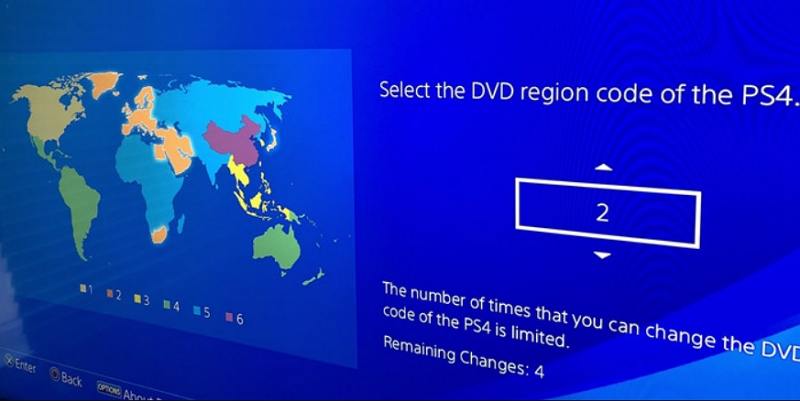
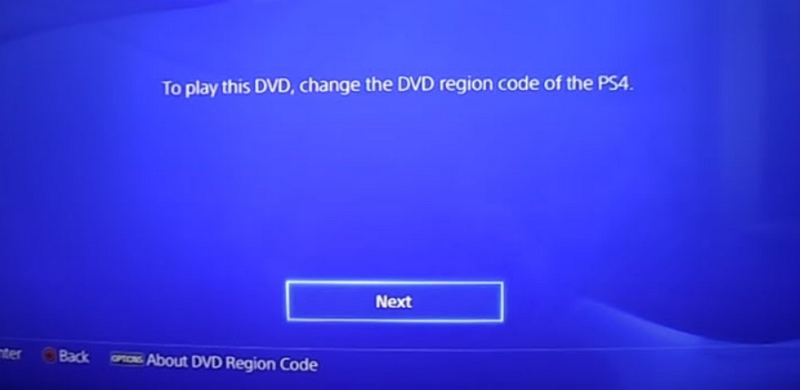








 HitPaw FotorPea
HitPaw FotorPea HitPaw Video Object Remover
HitPaw Video Object Remover



Compartir este artículo:
Valorar este producto:
Juan Mario
Redactor jefe
Trabajo como autónomo desde hace más de cinco años. Siempre me impresiona encontrar cosas nuevas y los últimos conocimientos. Creo que la vida no tiene límites, pero yo no los conozco.
Más ArtículosDejar un comentario
Introduce tu opinión sobre los artículos de HitPaw